
Pubblicato per la prima volta l'8 settembre 2017. Aggiornamento il 24 dicembre 2019
La maggior parte di noi al giorno d'oggi gira video sui nostri telefoni, il che ha molto senso indipendentemente da come lo guardi. Anche uno smartphone entry-level è già uno dei dispositivi elettronici più potenti che possediamo, infatti è letteralmente più potente della tecnologia utilizzata dalla NASA per inviare gli uomini nello spazio negli anni '60.
Quando vai in giro con un dispositivo così incredibile che puoi portare comodamente con te in tasca tutto il giorno, perché non dovresti metterlo a frutto?
Il video è avvincente. È coinvolgente. È rilevante. La metà di tutti gli abbonati di YouTube ha persino affermato che se un nuovo video fosse stato trasmesso in diretta dal proprio canale preferito, avrebbero interrotto qualsiasi cosa stessero facendo per guardarlo, indipendentemente dall'importanza del compito in cui erano effettivamente coinvolti. Questi sono i tipi di vantaggi a cui non puoi rinunciare.

Tuttavia, quante volte finiamo per girare accidentalmente il nostro video nella posizione sbagliata? Vuoi catturare qualcosa mentre sta accadendo:non hai necessariamente il tempo di fermarti a pensare se "paesaggio" o "ritratto" l'orientamento è la chiamata giusta per il momento mentre si svolge.
Fortunatamente, non devi preoccuparti:non hai commesso un errore impossibile da correggere. Uno dei suggerimenti video più importanti che potresti conoscere riguarda il sapere come lavorare con il software di rotazione video online. Esistono quattro semplici modi per farlo.
1. Come ruotare un video in Wave.video
Per iniziare a ruotare il tuo video in Wave.video, devi prima importare il tuo file video. Scegli l'opzione "Carica i tuoi file multimediali" e quindi scegli un file che desideri caricare. Il file verrà caricato automaticamente.
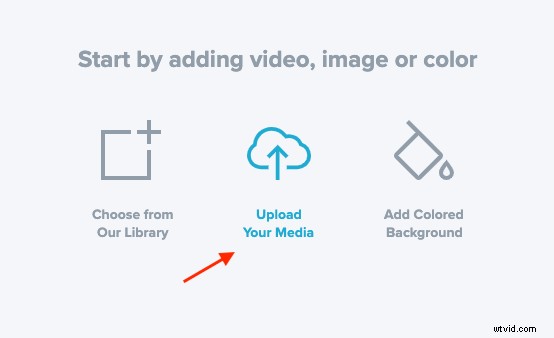
Successivamente, vai al passaggio "Modifica “. Qui, fai clic sul video e scegli l'opzione "Ritaglia “.
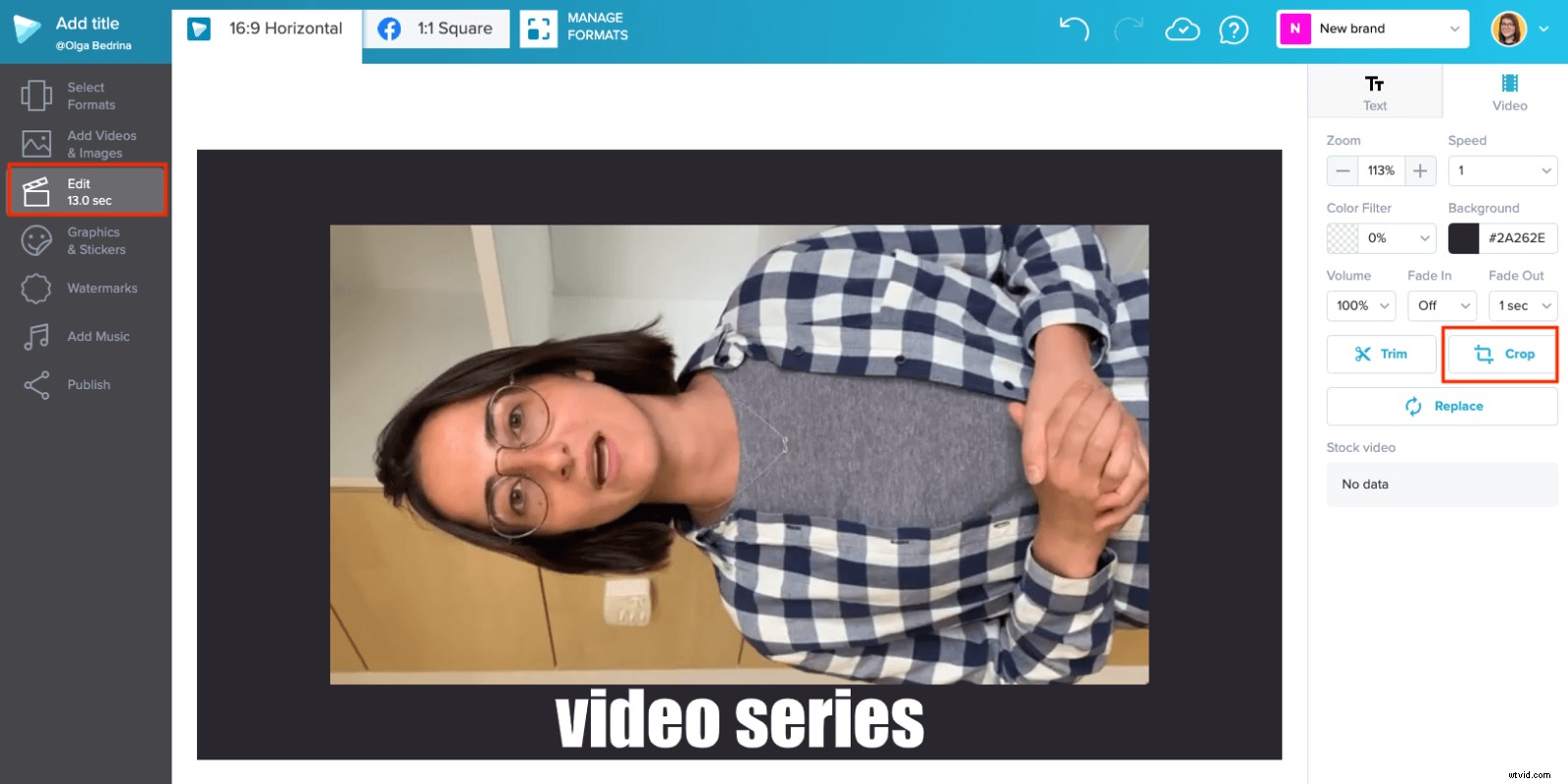
Questo aprirà il menu di ritaglio del video. Ecco dove puoi ruotare il tuo video. Hai la possibilità di ruotarlo a sinistra di destra. Quando ti piace il modo in cui il video viene ruotato, fai clic su "Fine" .
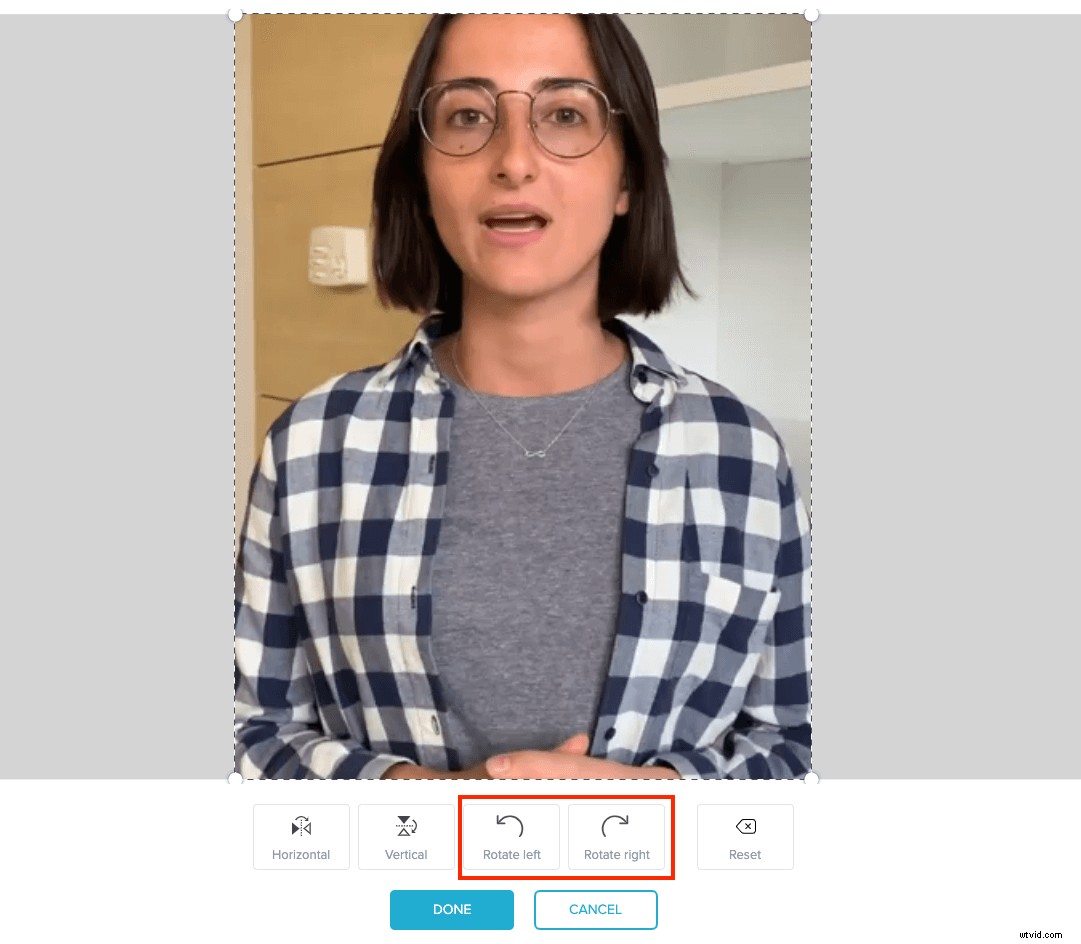
Successivamente, puoi ingrandire/ridurre il video, per una visione migliore.
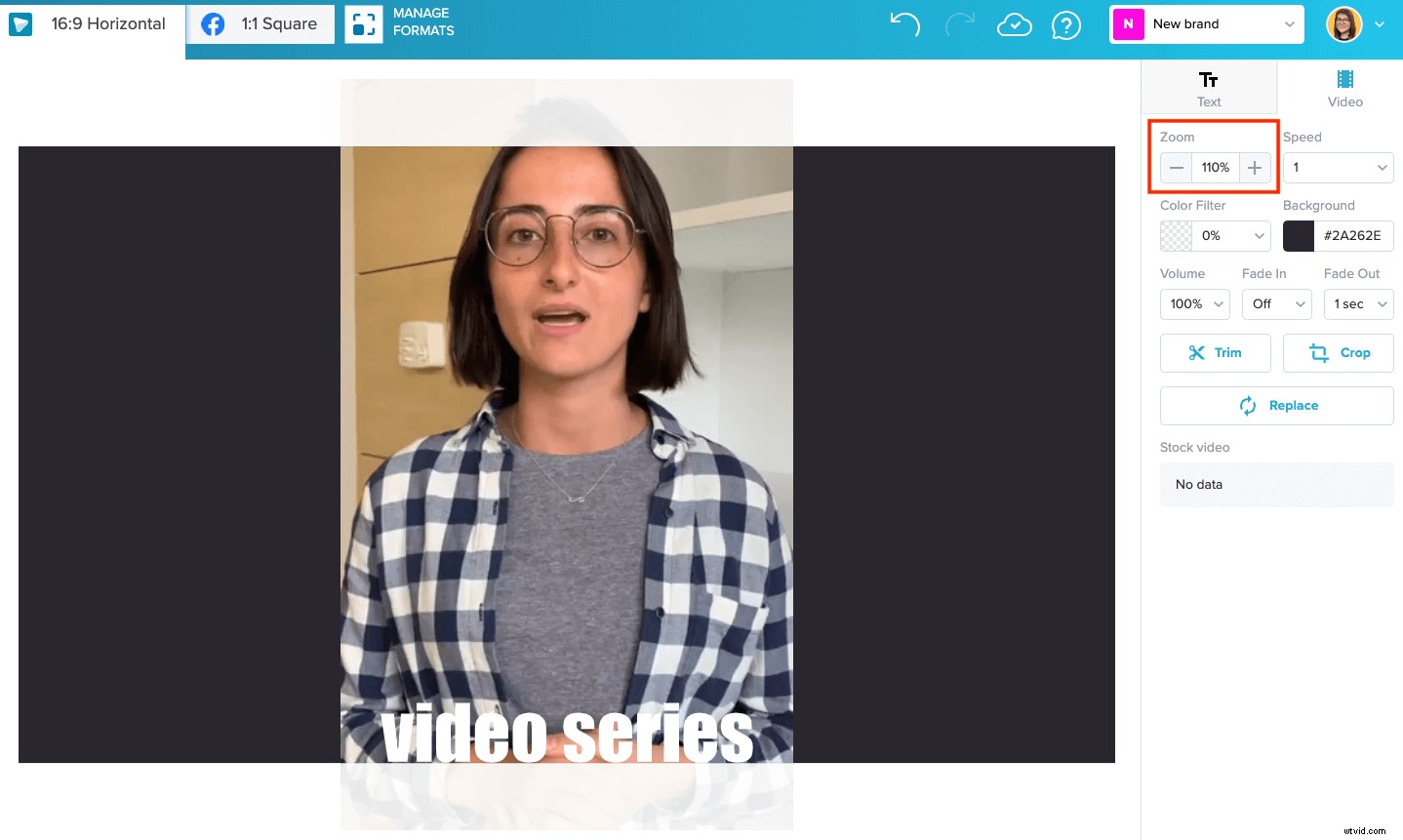
Guarda questo breve tutorial per vedere come è fatto:
Dopo aver regolato il video, è praticamente tutto! Puoi iniziare ad aggiungere testo, GIF animate o combinare più clip video in uno.
2. Come ruotare un video in Windows Movie Maker
Windows Movie Maker è il software di editing video non lineare gratuito fornito con tutte le copie del sistema operativo Microsoft Windows al momento dell'acquisto. Tutto questo per dire che Windows Movie Maker è sicuramente già sul tuo computer, che tu te ne sia reso conto o meno (ovviamente se sei un utente Windows).
Dopo aver importato il tuo video nella schermata di Windows Movie Maker, il processo per ruotarlo e ottenerlo esattamente come desideri è in realtà abbastanza semplice. Seleziona il video dalla sequenza temporale nella parte inferiore dello schermo facendo clic su di esso una volta. Se hai più elementi video che desideri ruotare allo stesso modo, tieni premuto il tasto "Maiusc" della tastiera e fai clic su ciascuno di essi.
Quindi, trova il video "Ruota" sulla barra degli strumenti e fai clic su di esso. Facendo clic una volta il video ruoterà a sinistra e facendo nuovamente clic su di esso ruoterà nuovamente il video a destra. Puoi continuare ad apportare questi tipi di modifiche finché non sei soddisfatto del prodotto finito. Tieni presente che sebbene Windows Movie Maker sia un ottimo programma, non è necessariamente progettato pensando a "utenti esperti". Se stai cercando opzioni di rotazione e modifica più avanzate, è probabile che tu voglia esaminare una delle altre soluzioni in questo elenco.
3. Usa iMovie per ruotare il tuo video
Imparare a ruotare un video in iMovie sarà un processo molto semplice per chiunque abbia utilizzato uno qualsiasi degli altri prodotti audio o video di Apple, come l'app "Foto" in MacOS.
Una volta aperto iMovie sul tuo Mac, vai su File>> Importa media e scegli un video che desideri modificare. Dopo aver importato i tuoi file multimediali nel modello, seleziona quello che vuoi ruotare (se c'è più di un elemento nel tuo progetto esistente.
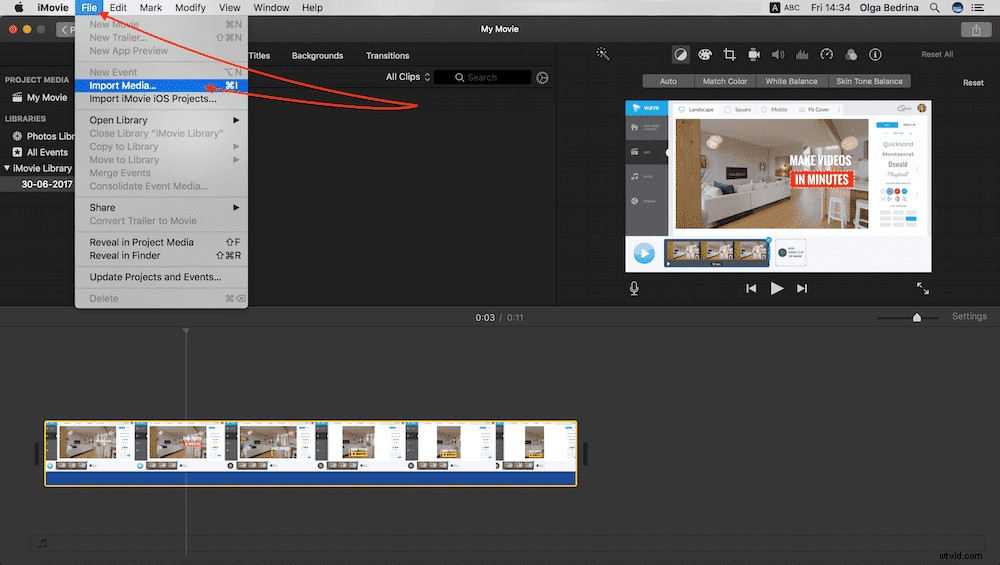
Individua il pulsante "Ruota" nella barra degli strumenti e fai clic su di esso una volta. Ciò ti consentirà di continuare a ruotare il contenuto selezionato finché non appare esattamente come lo desideri. Nota che se hai intenzione di apportare ulteriori modifiche al tuo progetto (come ritagliare determinati elementi), ti consigliamo di farlo PRIMA prima di ruotare. Il ritaglio potrebbe richiedere di ruotare ulteriormente il video prima di finire e l'esecuzione di quelle grandi modifiche prima ti farà risparmiare un po' di tempo sul back-end delle cose.
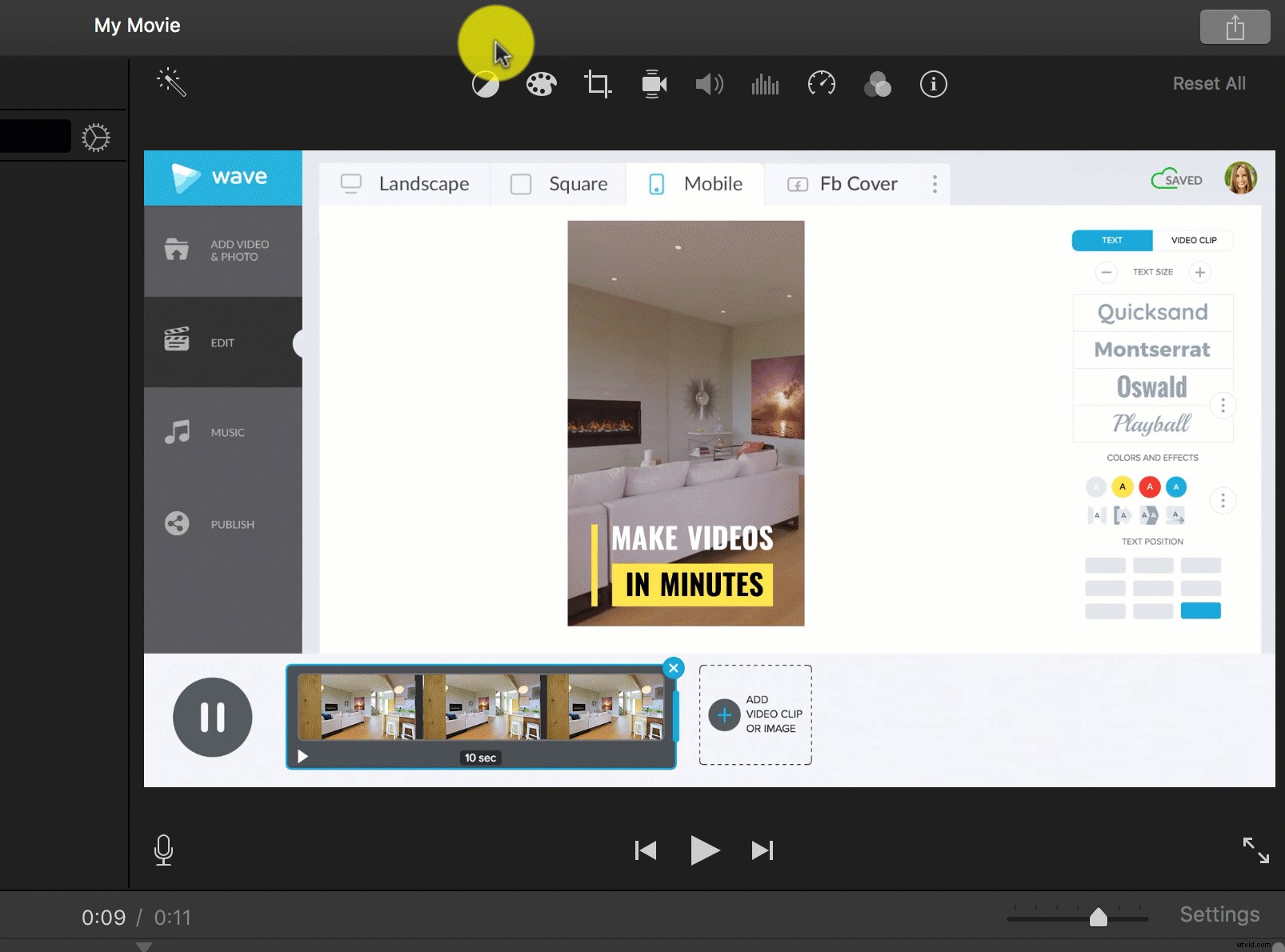
4. Ruota un video nel lettore VLC
La rotazione di un video in VLC Player è un processo leggermente diverso, ma alla fine è facile come il resto. Quando il tuo video è aperto nel player, fai clic sull'opzione "Finestra" dalla barra dei menu nella parte superiore dello schermo. Quindi, seleziona l'opzione "Effetti video" dal menu a discesa che appare. Facoltativamente, usa il comando Cmd+E per Mac o Ctrl+E per Windows.
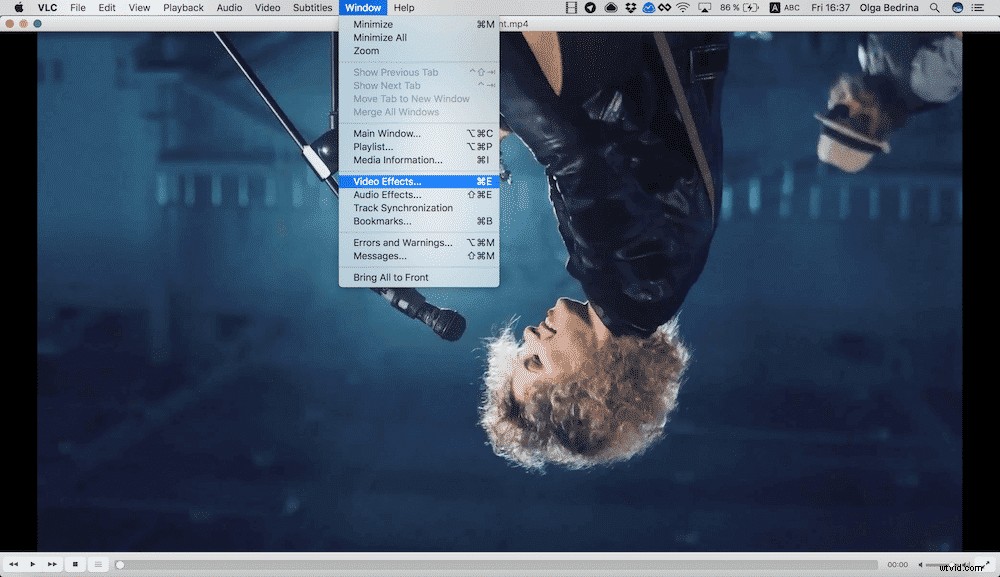
Nella finestra che si apre, scegli l'opzione "Geometria" e seleziona la casella "Trasforma". È quindi possibile utilizzare il menu a discesa sullo schermo per ruotare il video di 90, 180 o 270 gradi. Puoi anche utilizzare l'opzione "Ruota" e la rotellina di scorrimento per ruotare con incrementi meno rigidi, se preferisci.
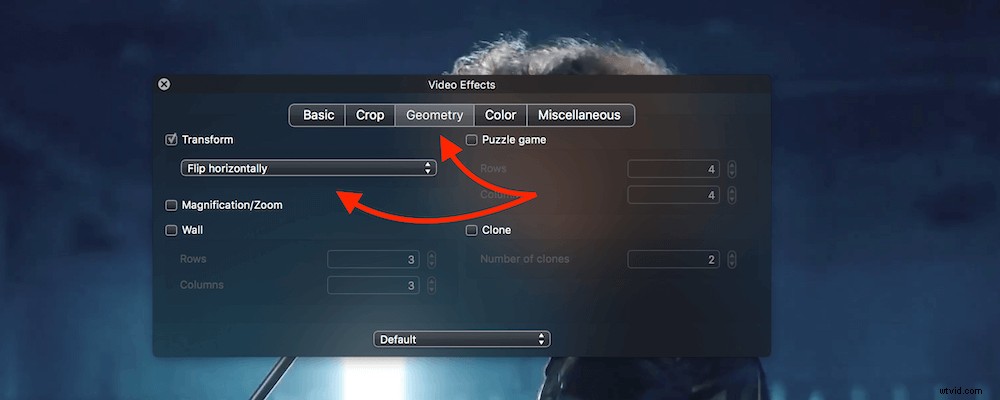
Qual è il tuo modo preferito per ruotare un video? Condividi nei commenti qui sotto!
